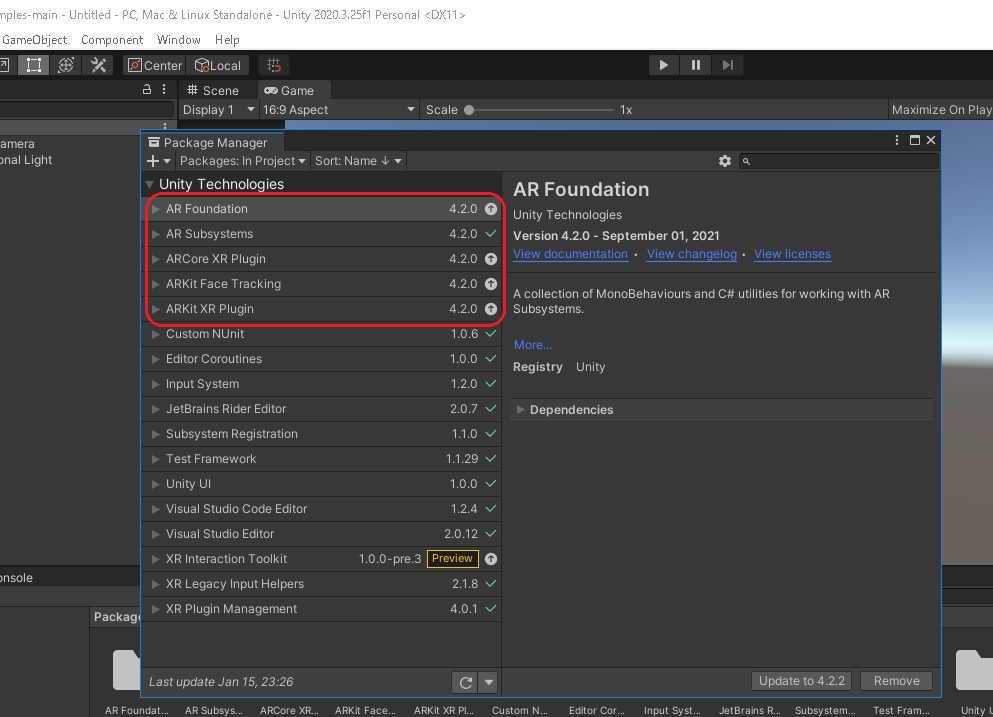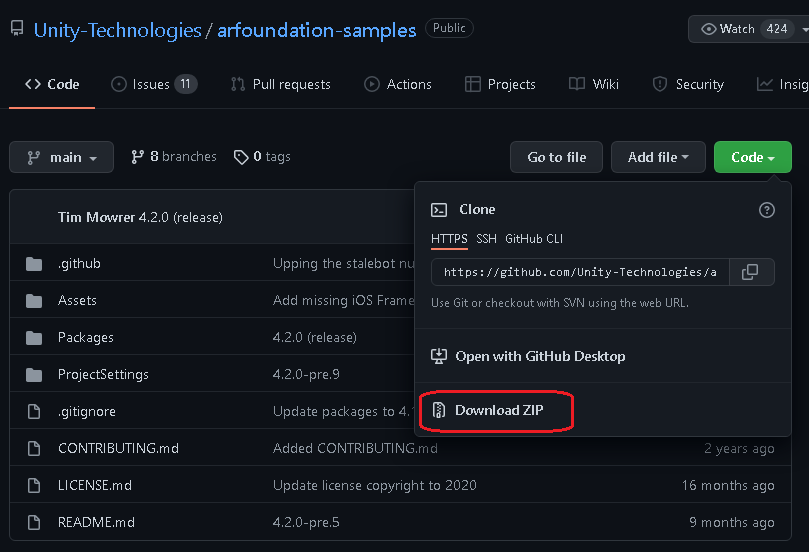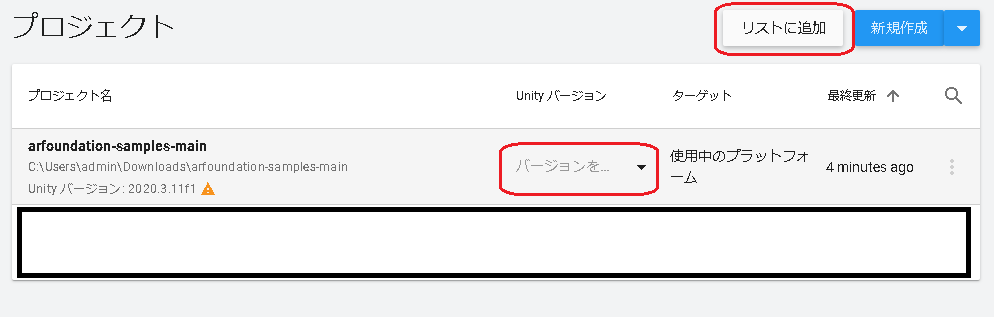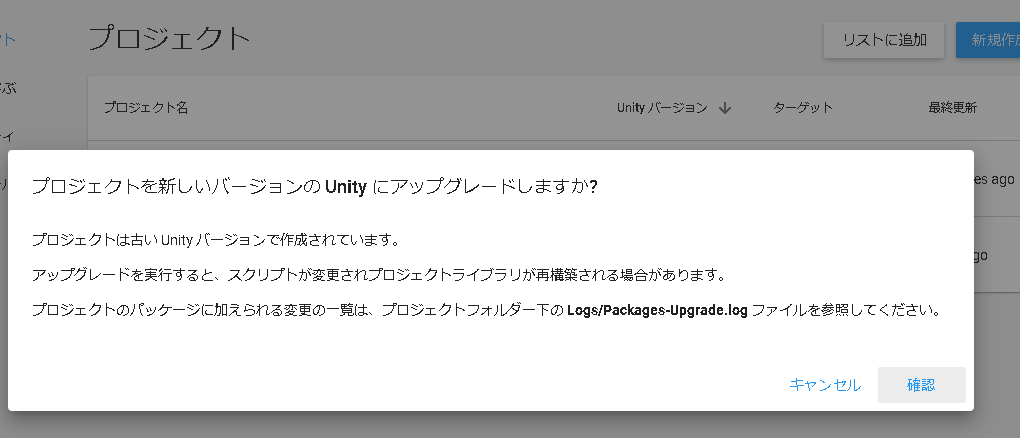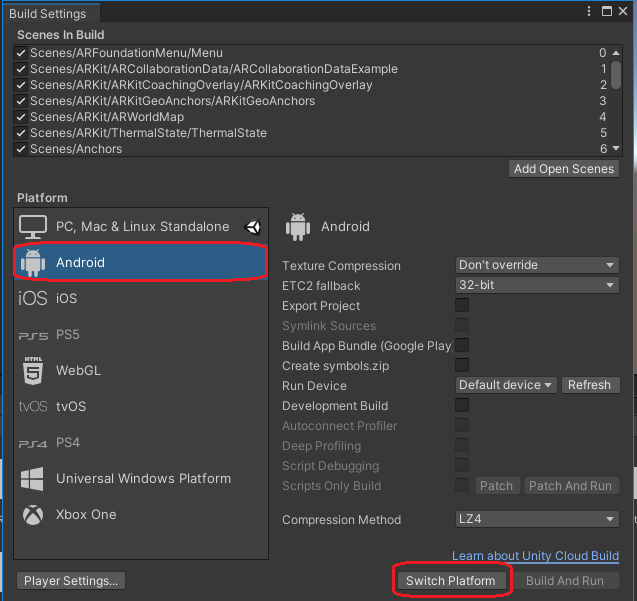今回はUnityでAR開発を手軽に体験してみる方法を記事にいたします。
AR Foundationが公式でGitHubにあげているsampleを動かします。
AR Foundation とは
ARFoundation とは、Unity が開発している、AR 開発用のフレームワークです。ARFoundationを使えば、ARCore(Android向け)、ARKit(iOS向け)など、様々なプラットフォーム上で動くARアプリを簡単に開発することができます。
動作イメージ
— たく (@5HdM6WlLVaazBV7) January 15, 2022
環境
- Windows10
- Unity Hub 2.4.5
- Unity 2020.3.25f1
- Android Studio 2020.3.1
- ARFoundation 4.2.0
Android向けの環境構築方法については以下の記事をご参照下さい。
使用Package
今回のsampleで使用されているPackageは以下の通りです。
- ARSubsystems
- ARCore XR Plug-in
- ARKit XR Plug-in
- ARKit Face Tracking
- ARFoundation
これらは通常 Unity側の Window > Package Manager から install するのですが、今回はダウンロードしたプロジェクト内に既にあるので不要です。
GitHubからsampleコードをダウンロード
任意の場所に解凍いたします。
Unityで開く
Unity Hub のプロジェクトから「リストに追加」で先程ダウンロード解答したフォルダを追加します。
続いて、Unityのバージョンを指定します。
Unityのアップグレード
プロジェクトを開こうとすると、以下のように「新しいバージョンのUnityにアップグレードしますか?」と聞かれますので、「確認」をクリックして下さい。
Unity側でbuild
あとは、Unity側の 「File」 > 「Build Settings」から、
Androidの「Switch Platform」をクリックしてAndroid向けのbuildにしておきます。
そして、「Build And Run」をクリックします。
ちゃんとAndroid向けの環境構築が正しくできていれば、実機側でsampleのアプリが起動されます。
サンプルで体験できること
ARFoundationの機能として顔検出や平面検出などをMenu画面から体験できます。
ただし、Android/iOSのバージョンや機種によっては選択できない(遊べない)ものもあります。